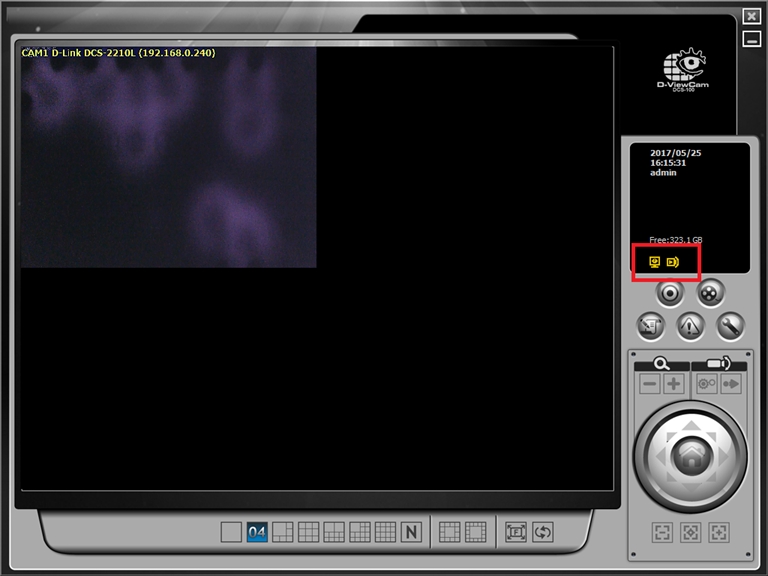Ответ:
Шаг 1. Запустите главную консоль D-ViewCam. Когда консоль загрузится, нажмите кнопку Основные настройки и затем Служба сети.
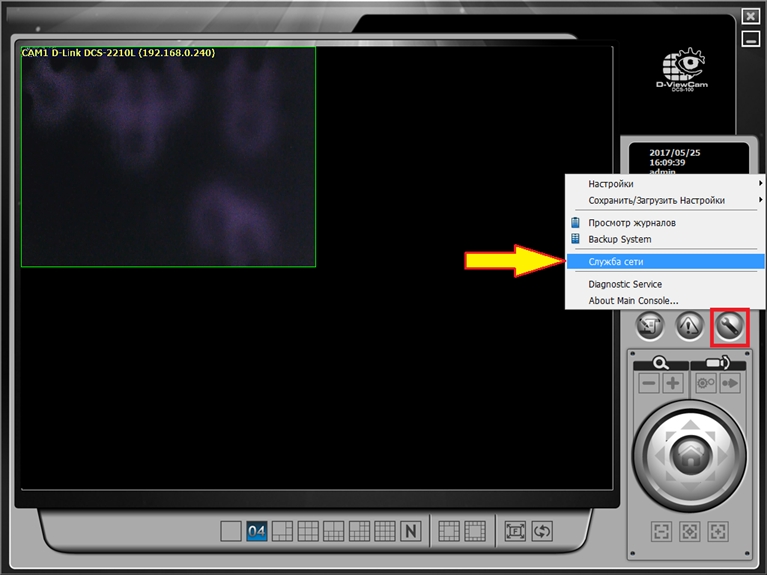
Шаг 2. В открывшемся окне слева будут доступны два пункта:
- Поток видео - после запуска сервера потокового видео удаленные пользователи получают доступ к видео, которое транслируется с подключенных к системе камер;
- Удаленное воспроизведение - после запуска сервера удаленного просмотра пользователи получают доступ к архивам записей.
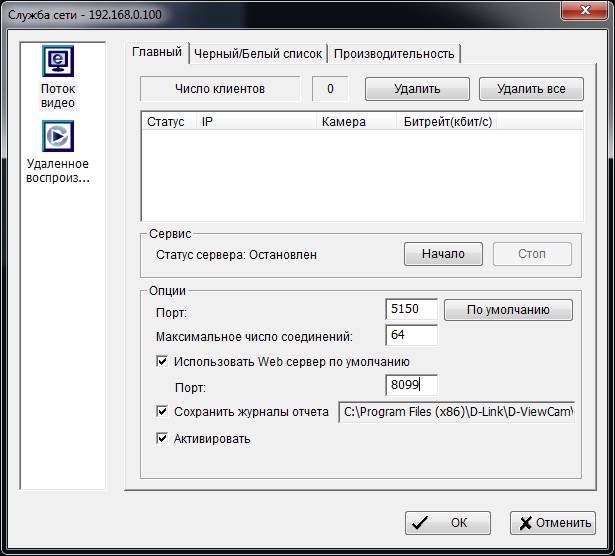
Шаг 3. В настройках сервера потокового видео укажите порты для подключения клиентов:
Порт – порт для подключения удаленных клиентов с помощью программы Remote Live Viewer (по умолчанию 5150);
Максимальное число соединений – количество разрешенных соединений, одна камера принимается за одно соединение (по умолчанию 64);
Порт Web сервера – порт, используемый при подключении к серверу через браузер (по умолчанию 80).
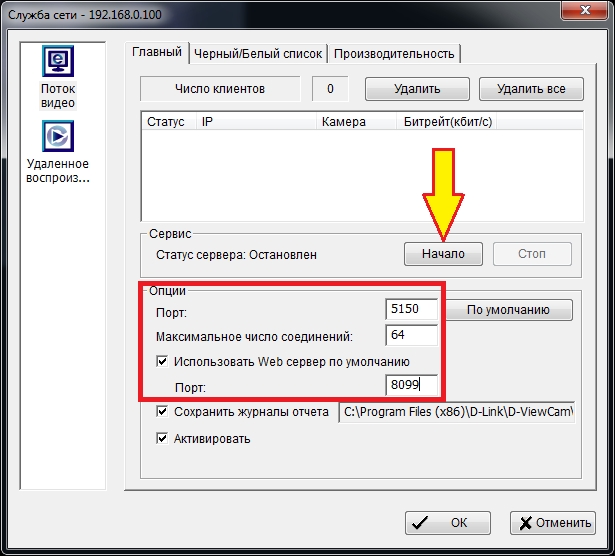
Нажмите кнопку Начало, чтобы запустить службу (статус сервера изменится на "Запущен").
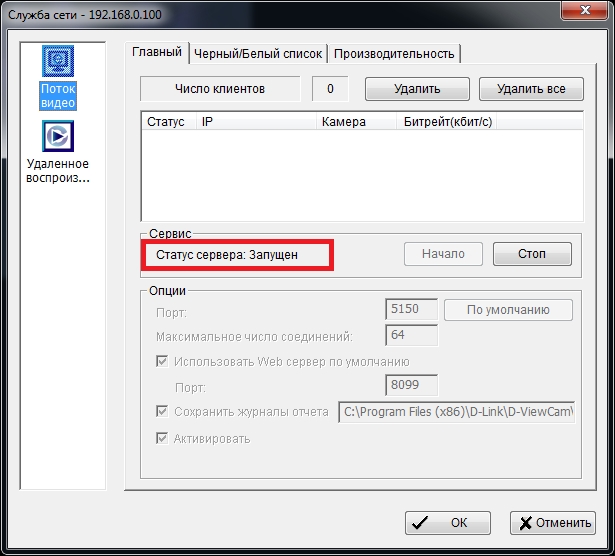
Шаг 4. Выберите пункт Удаленное воспроизведение.
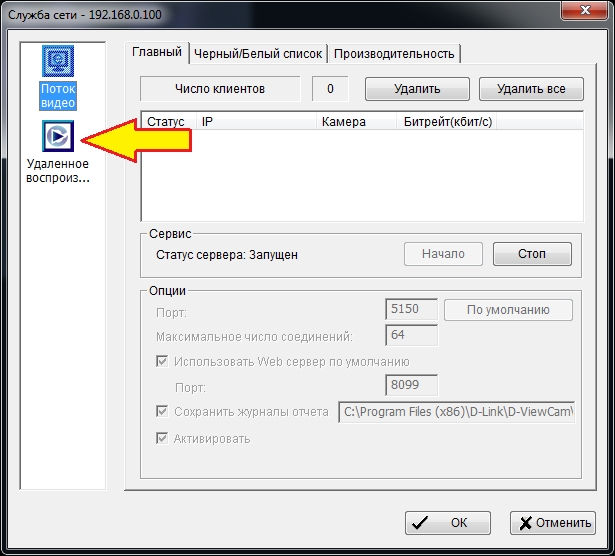
Шаг 5. В настройках сервера удаленного просмотра укажите порты для подключения клиентов:
Порт – порт для подключения удаленных клиентов через сервер удаленного воспроизведения (по умолчанию 5160);
Максимальное число пользователей – количество пользователей, которым разрешено подключаться к системе (по умолчанию 16);
Порт Web сервера – порт, используемый при подключении к серверу через браузер (по умолчанию 80).
Примечание: порт Web сервера одновременно используется как для службы потокового видео, так и для службы удаленного просмотра . При запуске одной из служб, поле с настройкой Web порта станет не доступным.
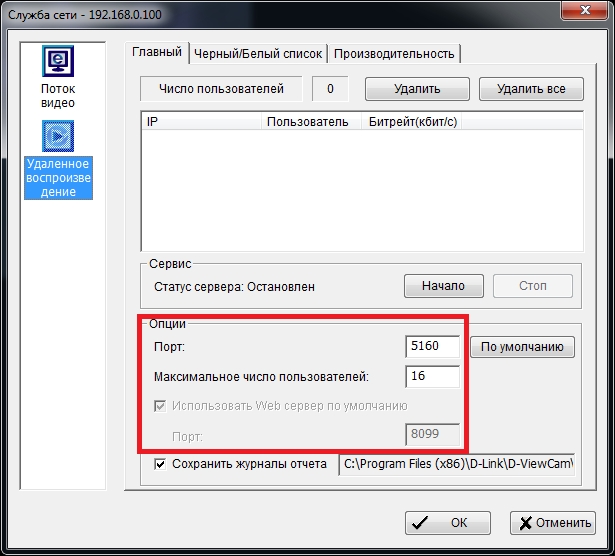
Нажмите кнопку Начало, чтобы запустить службу (статус сервера изменится на "Запущен").
Для сохранения настроек нажмите OK.
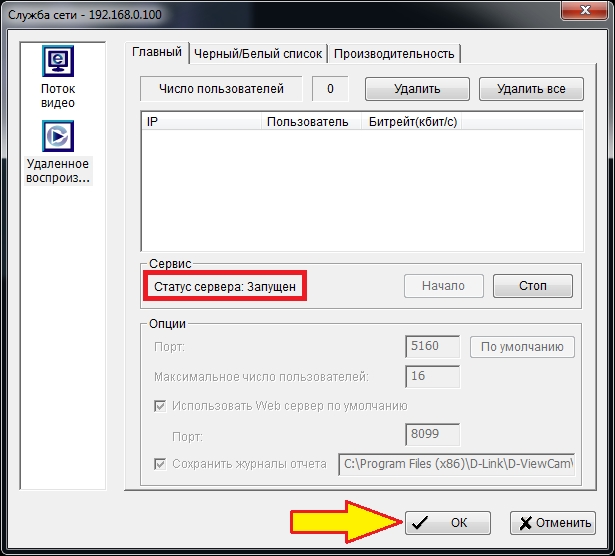
Шаг 6. Состояние активности служб будет отображено на стартовой странице консоли.